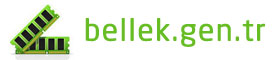Eğer dijital fotoğraf makineniz/MP3 çalarınız vs…Windows / Mac standardı OS File tablolarını desteklemiyor yada OEM Flash kartınız cihazlar tarafından tanınmak için ID dizini gerektiriyorsa format atmamalısınız. OEM flash medya kartınız ile ilgili detaylı bilgi için kart üreticisine başvurunuz. Dijital medya ürünleri üretim aşamasında yüksek düzeyde formatlama işleminden geçirilir; ancak yine de, medya kartınıza yüksek düzeyde bir formatlama işlemi yapmanız gerekirse aşağıda belirtilen işlemleri takip ediniz:
1) My Computer / Bilgisayarım” ikonuna çift tıklayın.
2) Kingston Media Reader’ı belirten sürücü harfi üzerine gelip sağ tıklayın.
NOT: DOĞRU İKONU SEÇTİĞİNİZDEN EMİN OLUN! Kart Okuyucuyu belirten ikon “removable device / çıkarılabilir cihaz” olarak belirtilmiştir.(Örnek: Removable Disk (E:) / Çıkarılabilir Disk (E:)). Yanlışlıkla başka bir sürücüyü formatlamamaya dikkat edin.
Format / Biçimlendir seçeneğini seçip ekranda belirtilen talimatları izleyerek format işlemini gerçekleştiriniz.
**Windows XP kullanıcıları için Formatlama işlemi: 64 MB ve üzeri flash kartlar için kullanılan formatlama uygılaması FAT32 dosya sistemini kullanmak üzere ayarlanmıştır. Pek çok fotoğraf makinesi ve taşınabilir cihaz medyaların FAT32 dosya sistemi ile formatlanmasını kabul etmez.
Dijital fotoğraf makineleri aşağıda belirtilen hataları verebilir:
1)”Flash kartın formatlanması gerekli” hata mesajı.
2)”Flash kartın formatlanmadığı hata mesajı.
3)”Kart anormal durumda” hata mesajı. Windows XP formatlama uygulamasında FAT32 dosya sistemini FAT16 dosya sistemine çevirmenizi sağlayan bir “pop up” menüsü de mevcuttur.
Bazı fotoğraf makineleri hala hata veriyor olabilir, bu durumda medya kartınız dijital fotoğraf makineniz tarafından formatlanmalıdır. Dijital medyayı formatlarken; fotoğraf makinenizi bilgisayarınıza bağlayan kabloyu çıkartın.